更新日:2017年10月16日(月)
9月5日に独自ドメインを取得してから約2ヶ月半が経ちました。
自分としては一応落ち着いた感が出てきましたが、ここで一度、失敗したなと感じたことと、打開策として試したことを振り返ってみようと思います。
1.ドメイン変更は心理面にクル
2.ドメイン名を適当に付けすぎた
3.内部リンクの変更し忘れ
4.【ドメインパワー】を測定してみる
5.個別に記事のURLを送信
6.ドメイン変更後のアクセス推移
1.ドメイン変更は心理面にクル
まず感じたのが、ドメイン取得時とその後の心境の変化。
色々調べたり情報収集するのが「めんどくせーな…」と思っていたけど、一旦取得してみるとある種の達成感がありました。
年間数100円でもお金をかけると意識が変わるもんですね。
もちっと頑張ってみようかという気になりましたよ。
ところが~~~。
そんな気分に水を差すできごとが。
わかっていたけど、
激動のアクセスダウン!!
ほんの少しですがアクセスが増えてきていたところだっただけに、目に見えて激減したのはやはり痛かった。
気持ちが下降するのでモチベーションもだだ下がり。
もともとBloggerは日本での利用者数が少なく、他の無料ブログサービスよりもSEO的に不利ということは承知していました。
どこかのブログでBloggerでのブログ運営は「大きな海にひとりぼっち」の感覚と表現されていましたが、独自ドメインに変更したての状態はそんな生易しいもんじゃござーせん。
その場にいるのに透明人間になった気分でしたよ~~~(;_;)
予想していたけど、これ程とは思いませんでしたね。
ドメイン取得から数日間は特に変わりなかったものの、その後の下がり方は目も当てられない感じ^^;
ブログ運営は独自ドメインで始めるのが良い、とよく言われますが、その理由を身をもって知りました。
2.ドメイン名を適当に付けすぎた
ドメイン名の付け方は、ブログタイトルから付ける方法やハンドルネームをもじる方法など色々あります。
管理人は深く考えずブログ名の「メモ取り!」をそのままドメイン名にしてしまったのですが、これって完全に失敗だったんじゃね? とドメイン取得後2日目くらいに気付きました。
「memo」なんて英単語、世界中の人たちが日常的に使ってる言葉だし…。
試しに検索してみたら、「Weblio辞書」が第1位でHitするくらい一般的。
「メモ取り」で検索すると効率的なメモの取り方を説明するページが上位に表示されます。
こりゃ、失敗したな。
と思いましたが、一度取得してしまったものはどうにもなりません。
ドメイン名はよくよく考えてから付けましょう!(^_^;)
3.内部リンクの変更し忘れ
ドメイン変更でサイトのURLは自動的に変わりますが、Bloggerの場合は記事内に設置された内部リンクは一つひとつ手作業で変更しなければいけません。
これをきちんとやっとかないと検索流入やアクセスに影響が出るんだとか。
数が多くなると大変ですが、忘れずに設定しなおしましょう。
4.【ドメインパワー】を測定してみる
アクセスが減って凹んだ管理人はここで自分のブログの状況を客観的に見てみようという気になりました。
「ドメインパワー」とは、GoogleやYahoo!といった検索エンジンからのサイトの信頼度を指します。
検索で上位に食い込むWikipediaなどはドメインパワーがめちゃくちゃ強いサイトということですね。
ドメインパワーは「
MOZ」というサイトで簡単に調べることができます。
入力ボックスにブログのURLを入れ、サーチボタンを押せば瞬時に表示されます。
評価レベルは0~100まであり、ドメイン取得後10日目の時点で当ブログの評価は0。
現在は1です。
…激弱っすね(^_^;)
ドメインパワーなんて言葉すら知らなかったので今更どうしたって感じですが、RPGのように地道にレベル上げしていくしかないと思われます。
5.個別に記事のURLを送信
サイトマップの送信は一部しか登録されないことが多いですし、新しい記事を早く登録したい場合は個別に送信した方が良いのかな、と思ってやってみました。
■Google search consoleでの記事URL送信方法
Google search consoleは
Fetch as Googleから送信します。
入力ボックスにページのURLを入力したら「取得」ボタンをクリック。
新しいURLがリストに表示されますので「インデックス登録をリクエスト」ボタンをクリック。
すると「送信方法の選択」画面が表示されます。
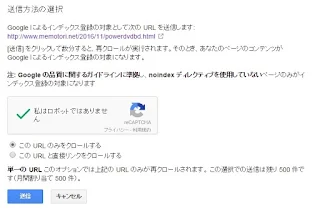
指定方法は2通りあります。
1.このURLのみをクロールする
指定したURLのみを送信したい場合に選択。月に500回まで可能です。
2.このURLと直接リンクをクロールする
指定したURLの全てのリンクを対象にしています。月に10回まで可能です。
ブログのサイトマップページなどで利用すると全ページクロールされて便利そうですね。
今回は指定したページのみで良いので、新しい記事とよく読まれている記事を中心に「このURLのみをクロールする」を実行しました。
■Bing Webマスターツールでの記事URL送信方法
Bing Webマスターツールでは左メニューの「自分のサイトの設定」→「URLの送信」からインデックス登録が可能です。
1行に1URLずつ入力することで、一度に複数のURLを送信できます。
1日に10件、月に合計50件までが上限です。
この機能はアカウント毎に管理されているGoogle search consoleとは違い、各サイトで管理されています。
ただし、サイトによっては「URLの送信」メニューが表示されない場合もあります。
記事数が問題というわけでもなさそうで、今のところ原因は不明です。
これまでBing Webマスターツールは重視しておらず、サイトのインデックス登録もGoogleほど進んでいませんでしたが今回試してみたところ一定の検索流入がありました。
管理人はGoogle一辺倒ですが、インターネットを使い慣れていない知り合いの中にはYahoo!やBIGLOBE検索が使いやすいという人もいます。
Googleトップページはシンプルすぎて何から始めたらよいかわからないという意見もあるので、両方を併用することでアクセス増加が期待できるのではないでしょうか。
6.個別ドメイン変更後のアクセス推移
以下の表とグラフは独自ドメイン変更直前の9/4を基準に9/12、10/20、11/12、11/20の各状況をまとめたものです。
(単位:%)
| | セッション | ユーザー | ページビュー数 | ページ/
セッション | 平均セッション時間 | 直帰率 | 新規セッション率 |
| 9/12 | -39.82 | -38.86 | -40.37 | -0.91 | -43.94 | 5.13 | 2.20 |
| 10/20 | -34.07 | -31.28 | 30.00 | 97.18 | -9.69 | -0.95 | 0.87 |
| 11/12 | -1.33 | -1.90 | 8.89 | 10.35 | -21.29 | -6.41 | 0.33 |
| 11/20 | 0.88 | 0.47 | 16.67 | 15.64 | 40.61 | -12.51 | -0.88 |
独自ドメイン取得3日後にセッションが一気に下がり、その後小さな上がり下がりの波を繰り返し、11月に入ってようやく数値が戻り始めました。
10月20日にページビューが急激に増えているのは外国からのリファラースパムかと…。
直帰率が減ったのは10月半ばに関連ページプラグインの
Milliardを導入した効果が出ているのだと思います。
Milliard入れて良かったー♪
11月20日現在のアクセス数は独自ドメイン取得前の同程度まで回復してきました。
最下点は10月14日辺りで(約1ヶ月半後)、あまりにアクセスが減ってしまいもう戻らないかも…。
と、思っていた頃です。ちょっとでも上向きになって安心しました。
やっぱりアクセスが減ると寂しくなってくるもんなんですよ~(^_^;)
どうもね、モチベーションがね…。
こうやって数値にしてみると経緯がわかりやすくて良いですね。
半年後、一年後はどうなっているのか。
今より良い状況であることを願うばかりです…!
それでは今回はこの辺で。
最後までお付き合いいただき、ありがとうございます。
【関連記事】
引っ越し【便利ツール】紹介 SeesaaブログからBloggerへ!
ムームードメインで独自ドメイン取得。WHOIS代行も無料で設定できました
ブログ引っ越し・独自ドメイン取得でやることメモ
便利でオシャレ「Milliard関連ページプラグイン」を導入





